win10系统Esd镜像转iso镜像的方法
发布日期:2018-11-18 09:36 来源:www.51luobo.cn 作者: 萝卜家园系统
win10系统Esd镜像转iso镜像的方法:
1、如下图所示,当前在我的电脑上有一个Esd镜像文件。
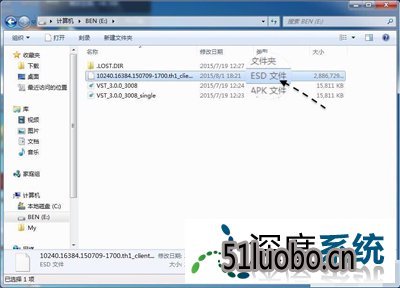
Esd镜像文件
2、接下来我们首先从网上下载可以转换Esd为iso镜像的工具软件,名为disM++。
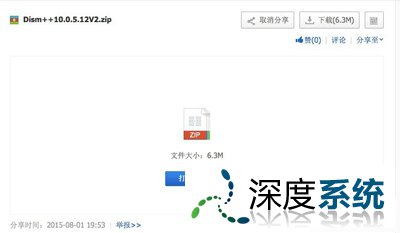
工具软件
3、下载好以后,可以解压得到工具软件,它分为32位和64位系统下的工具,请对应自己的系统,执行相应的dism++工具。

工具软件
4、这里以萝卜家园win10系统为例,可以在计算机属性中看到当前系统的位数。
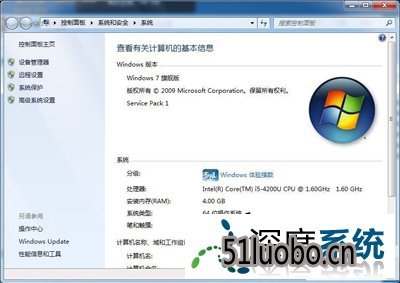
位数
5、第一次运行时,会提示我们选择新手模式还是专家模式,建议都选择新手模式。

新手模式
6、如图所示,在dism++的文件菜单里,有一个“格式转换”选项,请点击继续。
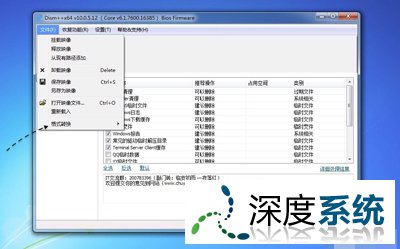
格式转换
7、接着请在格式转换中选择Esd--》iso这一选项,即把Esd文件转换成iso镜像。

iso
8、随后请选择要转换的Esd文件所在的路径,如图所示
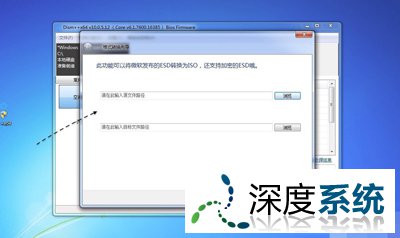
Esd文件
9、如下图所示,在这里选择电脑上的Esd文件继续。
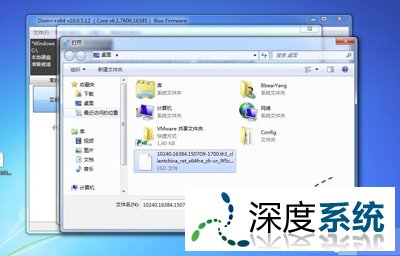
Esd文件
10、都选择好以后,请点击“完成”按钮继续,萝卜家园,如图所示
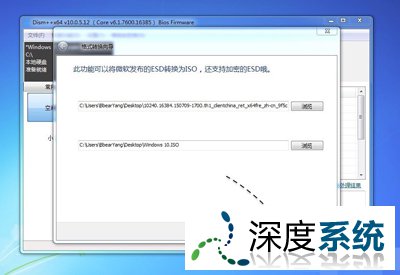
完成
11、接下来请根据提示点击“完成”按钮继续,如图所示
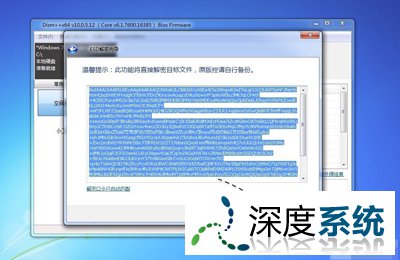
完成
以上就是萝卜家园小编为大家介绍的win10系统Esd镜像转换成iso镜像的操作方法。还不知道win10系统Esd镜像怎么转换成iso镜像的用户,不妨尝试着以上的步骤操作试看看。
关于win10系统Esd镜像转iso镜像的方法的解决方法就分享到,有遇到这个情况的朋友,可以参考上面方法进行操作。更多问题,请访问萝卜家园。




